win10安装失败?教你解决方案和应对技巧
时间:2025-06-03 11:51:16 451浏览 收藏
在安装Windows 10操作系统时,用户可能会遇到安装失败的问题。本文详细介绍了解决Win10安装失败的具体方法,包括通过命令提示符进行设置、重命名文件夹以及重新下载并安装更新等步骤。通过这些技巧,用户可以有效应对Win10安装过程中出现的各种问题,确保系统顺利安装。
在安装Windows 10操作系统时,部分用户可能会遇到安装失败的情况。例如,有些用户在安装过程中会碰到Win10系统无法成功安装的问题。那么,当Win10安装失败时该怎么办呢?其实,我们可以通过电脑中的命令提示符来进行一些必要的设置来解决问题。以下就是针对Win10系统安装失败的具体解决方法。
Win10安装失败的解决办法
1.按下“Windows+X”组合键,打开命令提示符(以管理员身份运行),然后输入“net stop wuauserv”并回车。
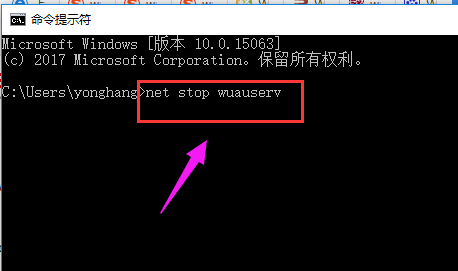
2.接着打开C:\Windows目录,将名为“SoftwareDistribution”的文件夹重命名为“SDold”。
3.再次按下“Windows+X”组合键,打开命令提示符(以管理员身份运行),然后输入“net start wuauserv”并回车。
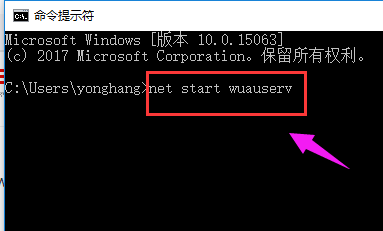
4.之后点击重新下载并安装更新。
重新启动安装程序。
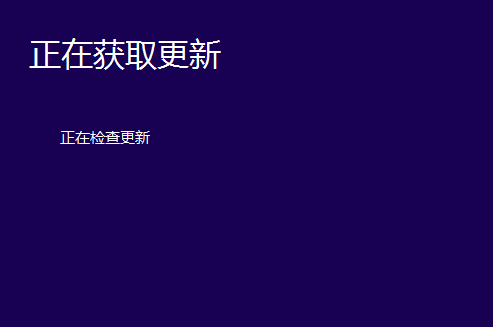
5.在开始安装前,点击“更改要保留的内容”。
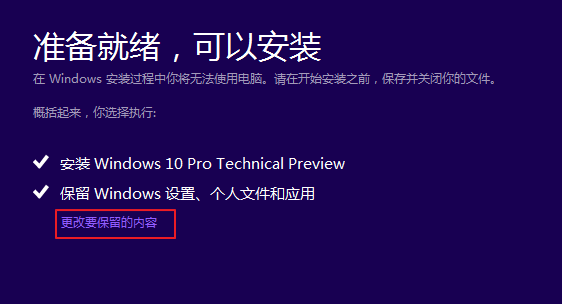
6.选择“不保留任何内容”,也就是对C盘进行全面重置。
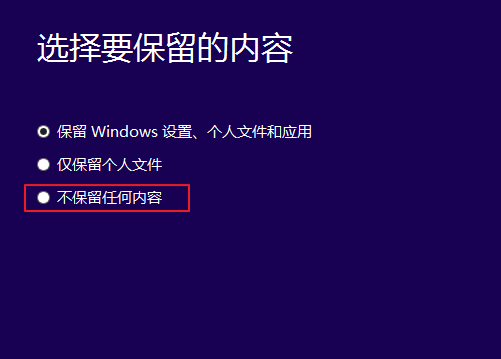
7.点击下一步,等待系统重新检测后开始正式安装,这样通常可以解决安装过程中中断的问题。

理论要掌握,实操不能落!以上关于《win10安装失败?教你解决方案和应对技巧》的详细介绍,大家都掌握了吧!如果想要继续提升自己的能力,那么就来关注golang学习网公众号吧!
-
501 收藏
-
501 收藏
-
501 收藏
-
501 收藏
-
501 收藏
-
427 收藏
-
384 收藏
-
403 收藏
-
164 收藏
-
204 收藏
-
397 收藏
-
222 收藏
-
458 收藏
-
119 收藏
-
324 收藏
-
222 收藏
-
378 收藏
-

- 前端进阶之JavaScript设计模式
- 设计模式是开发人员在软件开发过程中面临一般问题时的解决方案,代表了最佳的实践。本课程的主打内容包括JS常见设计模式以及具体应用场景,打造一站式知识长龙服务,适合有JS基础的同学学习。
- 立即学习 543次学习
-

- GO语言核心编程课程
- 本课程采用真实案例,全面具体可落地,从理论到实践,一步一步将GO核心编程技术、编程思想、底层实现融会贯通,使学习者贴近时代脉搏,做IT互联网时代的弄潮儿。
- 立即学习 516次学习
-

- 简单聊聊mysql8与网络通信
- 如有问题加微信:Le-studyg;在课程中,我们将首先介绍MySQL8的新特性,包括性能优化、安全增强、新数据类型等,帮助学生快速熟悉MySQL8的最新功能。接着,我们将深入解析MySQL的网络通信机制,包括协议、连接管理、数据传输等,让
- 立即学习 500次学习
-

- JavaScript正则表达式基础与实战
- 在任何一门编程语言中,正则表达式,都是一项重要的知识,它提供了高效的字符串匹配与捕获机制,可以极大的简化程序设计。
- 立即学习 487次学习
-

- 从零制作响应式网站—Grid布局
- 本系列教程将展示从零制作一个假想的网络科技公司官网,分为导航,轮播,关于我们,成功案例,服务流程,团队介绍,数据部分,公司动态,底部信息等内容区块。网站整体采用CSSGrid布局,支持响应式,有流畅过渡和展现动画。
- 立即学习 485次学习
